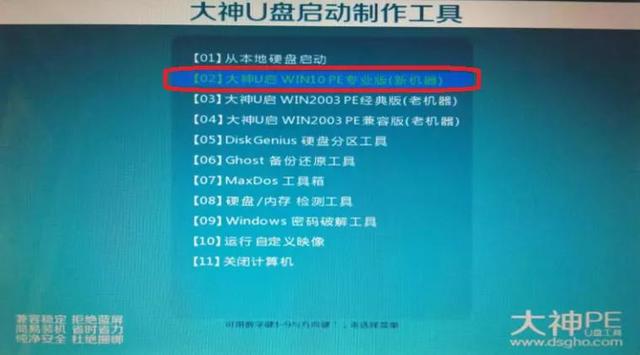面向 Windows 10 正式版用户,
微软发布了 2022 年 10 月更新。
Windows 10 版本 21H1 更新后操作系统内部版本
升级至 Build 190432130/2132(带外更新)。
Windows 10 版本 21H2 更新后操作系统内部版本
升级至 Build 19044.2130/2132(带外更新)。
点击 Windows 10开始菜单>【设置】>【系统】>【关于】>【Windows 规格可查看版本号和操作系统内部版本。
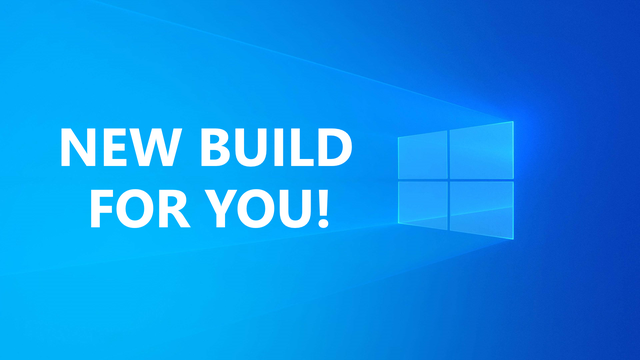 主要变化
主要变化1.微软将新闻与兴趣(任务栏显示为:信息与兴趣)趣)的相关设置 Windows 10 设置。
可点击设置>【个性化】>【任务栏】>了解更多新闻和兴趣。
2.微软对 Windows 10 优化了文件资源管理器,修复了启动时崩溃的意外错误。
点击查看>【选项】>了解更多。
3.微软改进了 Microsoft Edge 包括浏览器 Internet Explorer 模式和查看 PDF 文件。
可点击设置>默认浏览器>【Internet Explorer 了解更多。
4.微软修复了用户使用的多显示器 Windows 10 蓝屏意外错误。
可点击设置>【屏幕】>了解更多多显示。
5.微软修复 Windows 10 搜索框未显示或图标颜色异常。
可点击设置>了解更多。
6.微软修复 Windows 10 创建重复打印队列和改变默认打印机的意外错误。
可点击设置>【设备】>打印机和扫描仪>了解更多。
7.微软修复 Windows 10 阻止用户共享移动热点的意外错误。
8.微软修复 Windows 10 导致图形驱动应用程序异常的意外错误。
9.微软修复 BitLocker 功能导致 Windows 10 性能下降的意外错误。
10.微软对 Windows 10 应用商店 Microsoft Store 包括安装和编码器在内的优化。
此外,微软还是对的 Windows 组策略、Windows 安全中心和 Windows 改进或修复窗口管理器等。
如何更新点击 Windows 10 开始菜单> 【设置】>【Windows 更新】>【检查更新】,然后选择【下载安装】更新此版本。
使用技巧屏幕截图:可以按 Windows 徽标键 Shift S 快速打开 Windows 10 内置屏幕截图,捕获并标记您的截图,然后保存并与您的朋友分享。